룩업 필터 만들기
Trail Together와 함께 알아보기
이 단계를 전문가와 함께 진행하고 싶으신가요? Trail Together 시리즈의 일부인 이 비디오를 시청하세요.
(이 영상은 47분 36초부터 시작합니다. 단계 시작 부분으로 되돌려 다시 시청하려는 경우 참고하세요.)
개요
커피 제조업체와 자동차 엔진에서 이메일 받은 편지함에 이르기까지 필터를 사용하면 간편하게 문제를 방지할 수 있습니다. 데이터를 정돈된 상태로 유지하는 경우에도 마찬가지입니다. 룩업 필터는 검색 결과를 제한하여 룩업, 마스터-세부 정보 및 계층 관계 필드에 대한 유효한 값과 룩업 대화 상자 결과를 제한합니다. 룩업 필터를 사용하여 데이터 일관성을 적용하여 데이터 품질을 향상해 보세요.
필터로 제한 설정하기
AW Computing의 고객 지원 매니저인 Kenya Collins는 사용자가 사례와 관련된 연락처를 선택할 때 사용자를 제한하는 작업을 수행했습니다. 사용자가 사례를 만든 계정과 연결된 연락처만 선택할 수 있도록 사례 개체를 설정합니다.
룩업 필터를 사용하여 사용자 정의 필드를 만듭니다.
- Setup(설정)에서 Object Manager(개체 관리자) 탭을 클릭합니다.
-
Case(사례)를 클릭한 다음 Fields & Relationships(필드 및 관계)를 클릭합니다.
-
Contact Name(연락처 이름)을 클릭한 다음 Edit(편집)을 클릭합니다.
- Lookup Filter(룩업 필터) 섹션에서 Show Filter Settings(필터 설정 표시)를 클릭합니다.
-
룩업 아이콘
 을 클릭하고 Contact Name(연락처 이름)과 Account ID(계정 ID)를를 차례로 선택한 다음 Insert(삽입)를 클릭합니다.
을 클릭하고 Contact Name(연락처 이름)과 Account ID(계정 ID)를를 차례로 선택한 다음 Insert(삽입)를 클릭합니다.
-
equals(같음)를를 연산자로 선택합니다.
- 값/필드 메뉴에서 Field(필드)를 선택합니다.
-
lookup icon(룩업 아이콘)
 을 클릭하고 Case(사례), Account ID(계정 ID)를 차례로 선택한 다음 Insert(삽입)를 클릭합니다.
을 클릭하고 Case(사례), Account ID(계정 ID)를 차례로 선택한 다음 Insert(삽입)를 클릭합니다.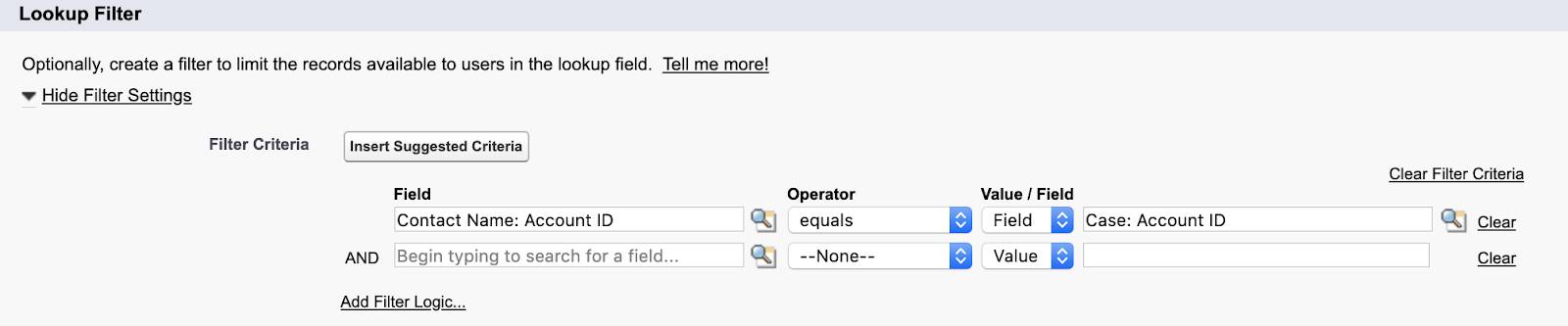
-
Required(필수) 라디오 버튼과 Active(활성) 확인란이 선택되어 있는지 확인합니다.
-
Save(저장)를 클릭합니다.
이제 깨끗한 데이터 사용을 지원하는 필터를 설정했으므로 자동화를 통해 작업을 수행할 준비를 마쳤습니다.
